Bluetooth bývala novou, podivnou a řezací hranou bezdrátovou technologií. Pro ty z nás, kteří si pamatují používání IRportu na velmi nemotorných telefonech zpět, Bluetooth vypadal jako čarodějnictví. Dnes téměř BT využívá BT a je to spolehlivá a bezproblémová součást vašeho života. k neustálým zlepšením původního vydání. V době psaní bylo oznámeno Bluetooth 5.1.
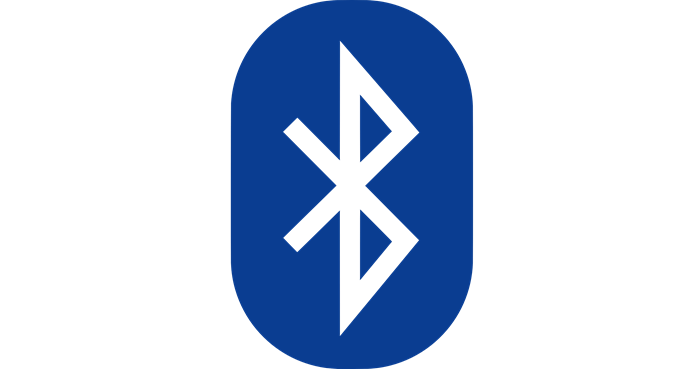
Každá verze s sebou přináší nové funkce a vylepšení. Všechny verze jsou také zpětně kompatibilní, ale obecně se budete omezovat na funkce podporované nejnižším používaným hardwarem BT.
Jinými slovy, pokud tato skvělá nová myš BT podporuje využití energie s vysokou účinností, ale verze BT vašeho notebooku to neplatí, platíte za funkci, kterou nemůžete použít.
Zatímco periferie obvykle uvádějí na krabičce své číslo Bluetooth, může být zjišťování verze vestavěného adaptéru obtížnější. Naštěstí můžete tyto informace získat přímo ze systému Windows 10, pokud vám to nevadí kopat v nabídkách.
Získání vaší verze Bluetooth ze systému Windows 10
První věc, kterou chcete otevřít, je Správce zařízení. Najdete ji otevřením nabídky Start a jejím vyhledáním.
In_content_1 vše: [300x250] / dfp: [640x360]->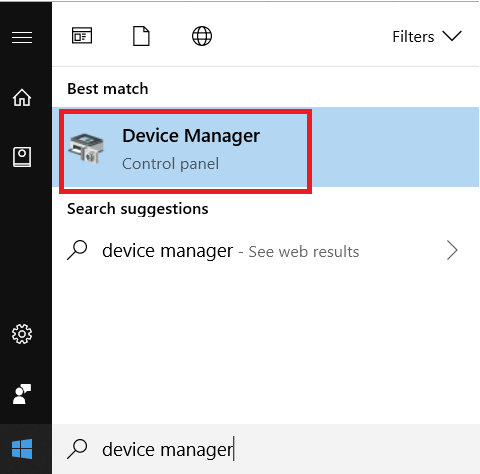
OpenDevice Manager .Mělo by to vypadat takto.
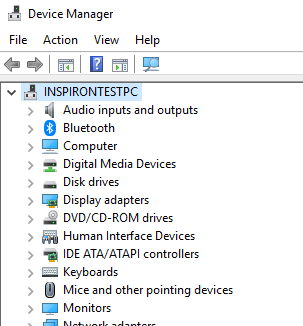
Nyní rozbalte kategorii Bluetooth.
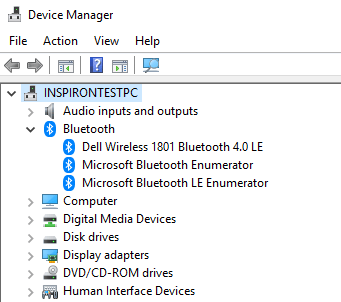
Klikněte pravým tlačítkem myši na příslušný adaptér BT a poté klikněte na Vlastnosti.
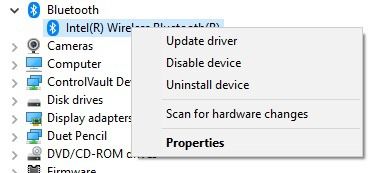
Na kartě Upřesnitsi poznamenejte LMPnumber. ]Nyní jsou to čísla verzí BT a čísla LMP, s nimiž jsou spojeni.
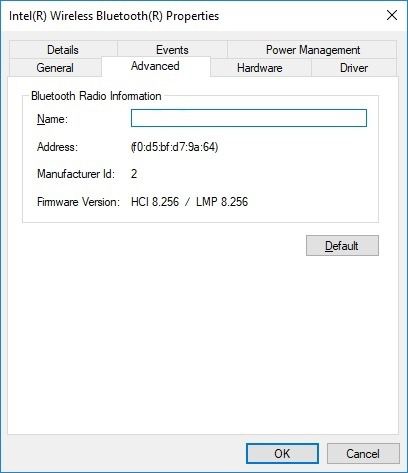
To je docela trek, jen abych získal číslo verze, ale nyní na nejméně si můžete zjistit, jaké funkce má váš počítač!